Mac si MacKitaplar çok sessiz bilgisayarlardır ve çok nadir durumlarda soğutma sisteminin sesini duyabilirsiniz. Fanların ses çıkarmaya başlaması, işlemcinin stres altında olduğunun ve ek havalandırmaya ihtiyaç duyduğunun işaretidir. Ne zaman corespotlightd yüksek kaynak kullanır CPU pe macOSendişe nedeni olmamalıdır.
corespotlightd Bu bir virüs veya üzerine kurulu bir uygulamanın işlemi değildir. Mac.
Içerik
Bu nedir corespotlightd?
Adından da anlaşılacağı gibi, corespotlightd depolanan dosyaların indekslenmesiyle ilgilenen bir süreçtir. disk, e-posta mesajları, notlar, Takvim ve Hatırlatıcılardan yer imleri ve diğer bilgiler, böylece aramalar sırasında kullanıcı tarafından bulunabilirler. Spotlight Search. bir daemon (arka plan işlemi) yerel, işletim sisteminin macOS.
Neden corespotlightd yüksek kaynak kullanır CPU?
corespotlightd yüksek kaynak kullanır CPU ne zaman ne zaman disk büyük miktarda veri aktarıldı. Bu, Fotoğraflar uygulamasına aktarılan resim ve videoları, Posta uygulamasına yeni bir hesap eklediğinizde büyük hacimli e-posta mesajlarını veya Google'a getirilen diğer dosyaları içerebilir. disk harici cihazlardan.
İndeksleme işlemi uzun zaman aldığında, bazı dosyalar bozulacak ve süreç corespotlightd bir döngüye girmek içinfazla kullanılmasına yol açmaktadır. CPU, hatta %100'ün oldukça üzerinde.

Kapalı %158 CPU kullanım in Activity Monitor, herhangi bir şeyin dahil olduğu çok büyük bir yüzdedir Mac gürültülü olur.
ne zaman yapabilirsin corespotlightd çok kaynak tüketir CPU?
Bu sorunun, onu oluşturan nedene bağlı olarak çeşitli çözümleri vardır. Basit bir yeniden başlatma ile çözülebilir Mac ve depolama birimini biçimlendirmek ve işletim sistemini yeniden yüklemek mümkündür macOS.
1. Yeniden Mac
Bazı verilerin endekslenmesi döngüye girdiğinde veya corespotlightd hatalı bir işlemde, basit yeniden başlatma Mac bu süreci kesintiye uğratabilir. Yeniden başlattıktan sonra corespotlightd artık büyük bir yüzdesini kullanmayacakları çok muhtemeldir. CPU.
2. Öldür corespotlightd in Activity Monitor
Çıkmaya Zorla Activity Monitor Süreci corespotlightd kaynakların tüketimini en azından bir süreliğine azaltacaktır. CPU.
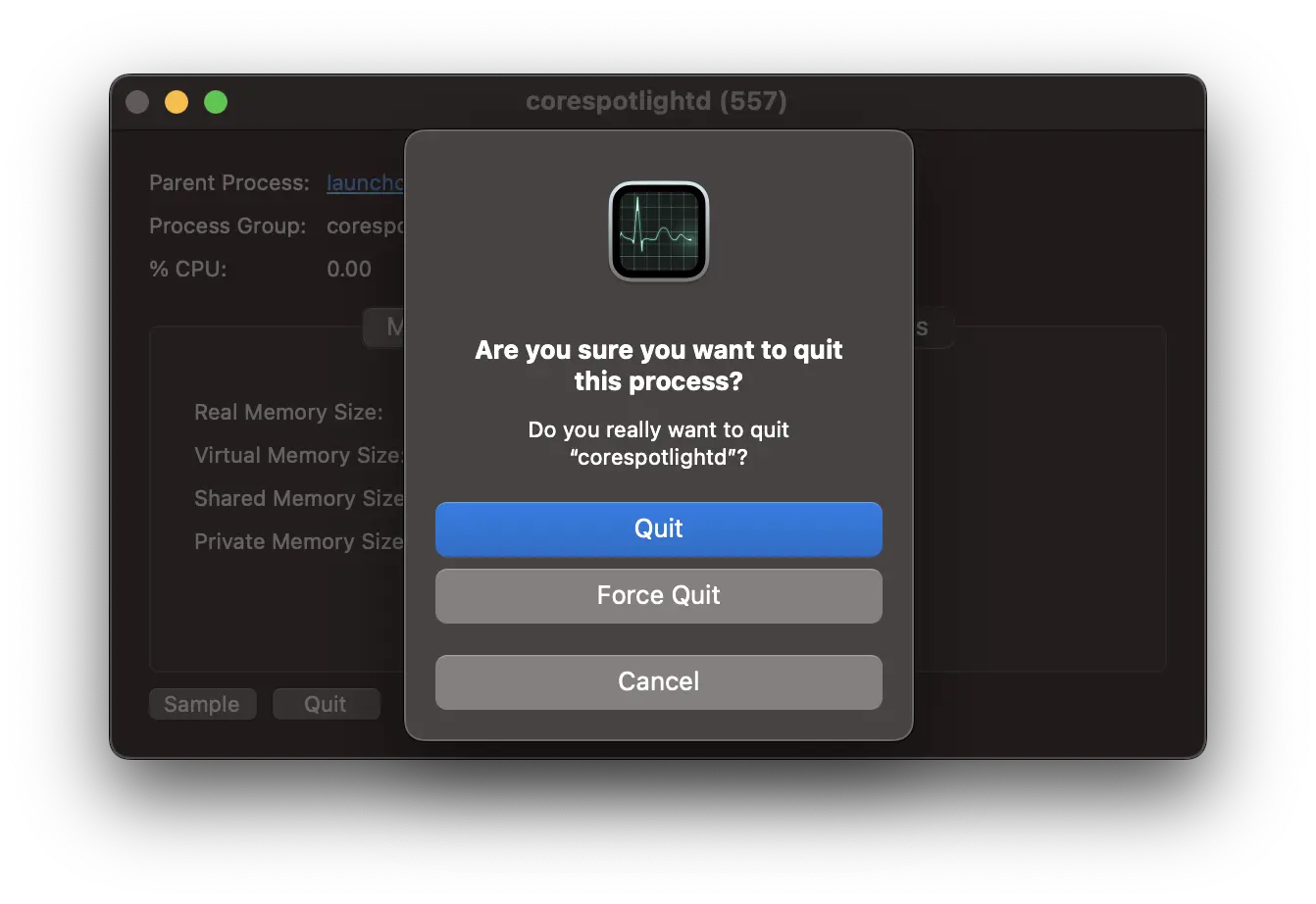
İşlem otomatik olarak yeniden başlatılacak ve yeniden başlatmanın ardından, kaynakların önemli bir yüzdesini artık kullanmama ihtimali yüksektir. CPU ve optimum parametrelerde çalıştırmak için.
Alternatif olarak, uygulamayı açın Terminal ve komutu çalıştırın:
killall corespotlightd3. İndekslemeden bazı verileri kaldırma
Başta da söylediğim gibi, Spotlight Search uygulamalardan, konuşmalardan, e-posta mesajlarından, belgelerden ve diğerlerinden sonuçlar sunar.
İçeri gir System Settings → Siri & Spotlight. Arama sonuçlarının sağlandığı kategorilerin listesi aşağıdadır. Tek yapmanız gereken bu uygulamaların işaretini kaldırmak.
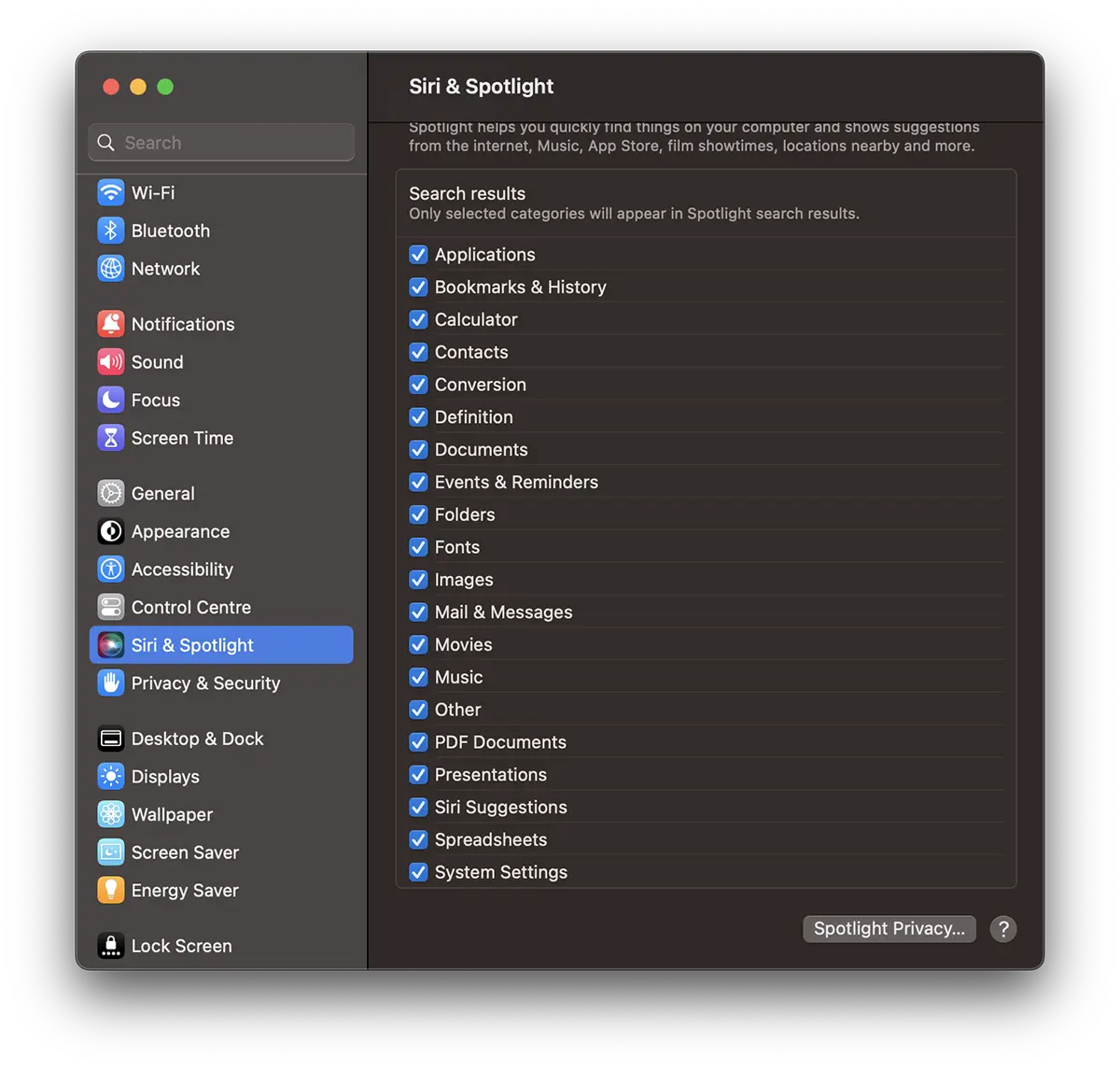
Çoğu zaman, e-posta mesajlarını dizine eklerken sorunlar ortaya çıkar. için indeksleme seçeneğinin işaretini kaldırın. Mail & Messages, tekrar başlat Mac, ardından check-in Activity Monitor işlem durumu corespotlightd.
Sen konumları da ortadan kaldırın disk arama sonuçlarından. Çok fazla veri içeren bir bölümünüz veya klasörleriniz olduğunu biliyorsanız ve bunların arama sonuçlarında görünmesi gerekmiyorsa bunları kaldırabilirsiniz.
In System Settings → Siri & Spotlight Tıklayın Spotlight Privacy. "+" üzerine tıklayın ve konumu ekleyin disk indekslemeden kaldırılmasını istediğiniz. (Eksiksiz öğretici)
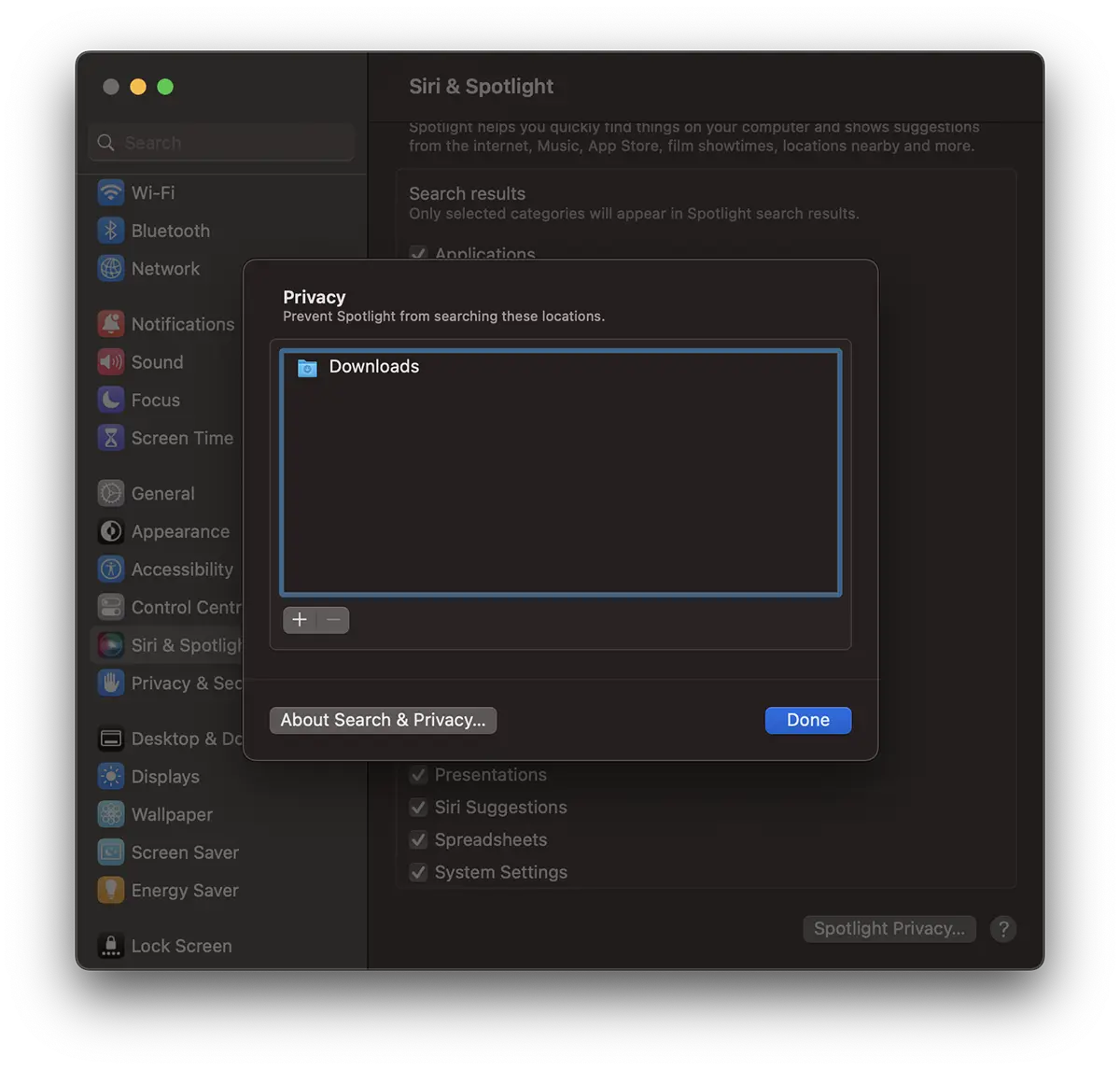
"Bitti"yi tıklayın ve eklenen konum artık arama sonuçlarında görüntülenmeyecektir. Mac.